Bạn sẽ làm gì nếu một ngày khi bạn truy cập vào một trang website bất kì nhưng những gì bạn nhận được chỉ là Lỗi 403 Forbidden Error? Các trang web khác vẫn truy cập được bình thường, bạn thử mọi cách nhưng vẫn không khắc phục được lỗi này. Trong bài viết này, Newnet sẽ giúp bạn hiểu thêm về lỗi 403 Forbidden cũng như hướng dẫn bạn cách khắc phục lỗi này.
Lỗi 403 forbidden là gì?
Lỗi 403 forbidden là một lỗi mã trạng thái HTTP (viết tắt của HTTP status code). Nghĩa là trang web hoặc là nguồn bạn đang truy cập bị cấm vì một lý do nào đó. Thường các máy chủ khác sẽ có mỗi báo cáo lỗi 403 khác. Thậm chí một số doanh nghiệp còn hiệu chỉnh lỗi HTTP 403 của website công ty, nhưng điều này thường ít phổ biến.
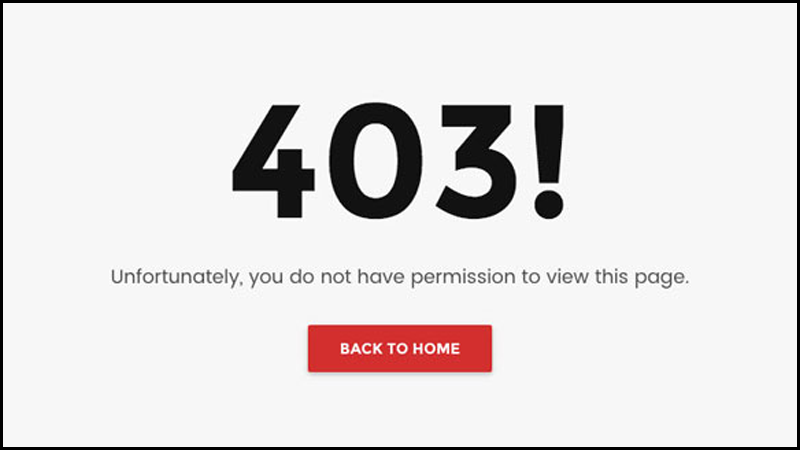
Lỗi 403 forbidden có nhiều dạng khác nhau tuỳ thuộc vào từng trường hợp. Đôi lúc, lỗi có thể phát sinh do công ty dịch vụ web hosting cập nhật thay đổi trên hệ thống.
Trên thực tế, có một số lỗi 403 forbidden phổ biến sau đây:
- 403 Forbidden
- Forbidden
- Error 403
- HTTP 403
- Forbidden: You don’t have permission to access [directory] on this server (Cấm: Bạn không có quyền để truy cập [thư mục] trên máy chủ này)
- HTTP Error 403.14 – Forbidden
- Error 403 – Forbidden
- HTTP Error 403 – Forbidden
Lỗi 403 forbidden sẽ xuất hiện ở vị trí trong cửa sổ trình duyệt như là một trang web. Đối với trình duyệt Internet Explorer (IE) thì lỗi 403 sẽ xuất hiện thông báo “The website declined to show this webpage” và thanh tiêu đề sẽ ghi 403 forbidden.
Ngoài ra, lỗi 403 forbidden cũng xảy ra trong trường hợp mở liên kết thông qua chương trình Microsoft Office. Khi có lỗi, chúng sẽ hiển thị thông báo “Unable to open [url]. Cannot download the information you requested” bên trong chương trình Microsoft Office.
Kể cả Window update cũng báo lỗi HTTP 403 và lỗi sẽ hiện ở dạng mã 0x80244018 hoặc câu thông báo “WU_E_PT_HTTP_STATUS_FORBIDDEN”.
Nguyên nhân gây ra lỗi 403 Forbidden
Nếu trong quá trình phát triển website bạn gặp phải lỗi 403 forbidden sẽ khiến bạn cảm thấy cực kì khó chịu. Thế nhưng trước khi khắc phục lỗi, việc bạn cần làm là biết được chính xác nguyên nhân gây ra chúng.
Lý do cơ bản nhất thường gặp ở việc phát sinh lỗi này là vì trang web mà bạn đang truy cập chưa cấp quyền truy cập cho bạn.
Một số lỗi giống lỗi 403 Forbidden
Trên thực tế, có một số thông báo lỗi từ phía máy khách mà cũng liên quan đến lỗi forbidden.
Đó là các lỗi sau đây:
- 400 Bad Request.
- 401 Unauthorized.
- 404 not found.
- 408 Request Timeout.
- Một số mã trạng thái HTTP của máy chủ giống lỗi 500 Internal Server Error.
- Và một số lỗi khác.
Hướng dẫn cách sửa lỗi 403 Forbidden
Cách 1: Truy cập website vào thời gian khác
Sau khi bạn xác định đúng trang cần truy cập và tất cả những người khác đều gặp lỗi như bạn thì là lỗi do website. Thế nên, bạn không thể sửa được lỗi lúc này mà chỉ có thể truy cập lại trang website này sau khi lỗi này đã được khắc phục lỗi. Hãy chờ một thời gian rồi truy cập lại xem sao!
Cách 2: Liên hệ với nhà cung cấp dịch vụ Internet
Trong trường hợp tất cả mọi người đều truy cập được website mà bạn thì không vào được thì bạn hãy thử liên hệ với nhà cung cấp dịch vụ Internet. Vì rất có thể, việc bạn không thể vào được là do ISP hay địa chỉ công cộng của bạn đã bị cấm, hay bị nằm trong danh sách đen đã tạo nên lỗi 403 Forbidden này.

Cách 3: Xóa Cookie của trình duyệt
Cách 4: Đăng nhập vào website
Đối với một số trường hợp là website bắt buộc người dùng phải đăng nhập vào website vì vậy bạn cần đăng nhập trước khi truy cập website.
Cách 5: Xoá bộ nhớ cache của trình duyệt- Xoá Cookie
Nhiều khi bộ nhớ cache trên trình duyệt của bạn cũng có thể là nguyên nhân gây ra lỗi 403 Forbidden Error. Cách khắc phục nhanh chóng đó là bạn hãy thử xóa toàn bộ cookie trên trình duyệt.
Cách 6: Kiểm tra lỗi URL và chắc chắn rằng chỉ định đúng với đuôi tệp
Trên thực tế, các website hiện nay được cài đặt cấu hình để không cho phép duyệt thư mục, thế nên thông báo lỗi 403 Forbidden sẽ xuất hiện một thư mục thay vì xuất hiện một trang cụ thể. Có thể nói, đây chính là lỗi mà người dùng thường gặp phải nhiều nhất.
Cách 7: Vô hiệu WordPress plugins
Đây có lẽ là phương pháp hiệu quả nhất bằng cách vô hiệu hoá toàn bộ plugin và kích hoạt lại từ từ. Dưới đây là cách bước kiểm tra plugin nào bị lỗi:
- Bước 1: Cùng FTP đến với tài khoản hosting. Bạn hãy tìm đến thư mục có chứa file chạy website hay public_html.
- Bước 2: Tiếp đến, bạn chọn thư mục Plugins đến thư mục wp-content và hãy đổi thành tên khác như: disabled-plugins. Điều này có nghĩa là bạn đã hoàn thành vô hiệu hoá plugin.
- Bước 3: Thử vào lại website một lần nữa nếu plugins có lỗi thì truy cập. Hãy Deactive plugins từng mục một lần nữa lần lượt và bạn kiểm tra website xem có hoạt động không mỗi khi đã vô hiệu nó. Bước này giúp bạn xác định được lỗi có phải do plugins hay không.
- Bước 4: Khi lỗi do plugin đã được xác minh thì bạn phải cài đặt lại plugin hoặc chọn update plugins.
Cách 8: Xử lý phân quyền
Lý do gây lỗi 403 forbidden cũng có thể là do file không đúng hoặc do phân quyền folder.
Dưới đây là các bước chỉnh lại phân quyền:
- Bước 1: Truy cập vào website qua FTP client .
- Bước 2: Bạn hãy chuyển đến thư mục gốc của tài khoản hosting.
- Bước 3: Tiếp đến bạn chọn folder chính, nơi chứa tất cả các file (thường thì có tên public_html), sau đó nhấp chuột phải vào và chọn File Permissions.
- Bước 4: Đi đến Apply to directories only và kiểm tra, bạn nhập quyền 755 rồi sau đó chọn OK.
- Bước 5: Sau khi FileZilla. đã đổi quyền xong, bạn làm lại bước 3, tiếp đến chọn apply to files only rồi nhập 644 và chọn OK.
- Bước 6: Truy cập lại website.
Cách 9: Kiểm tra file.htaccess
Thông thường file.htaccess sẽ bị ẩn. Để tìm file .htaccess bạn hãy làm như sau:
- Tìm thư mục File Manager từ hosting Control Panel
- Tìm file .htaccess trong public_html directory
- Nếu bạn thấy vẫn chưa hiện file .htaccess file, thì hãy chọn Setting sau đó kích hoạt Show Hidden Files
File .htaccess có trong tất cả web WordPress, ở trong vài trường hợp file .htaccess bị xoá thì bạn cần phải tạo lại file .htaccess thủ công theo các bước dưới đây:
- Bước 1: Bạn download file .htaccess về máy tính nhằm lưu 1 bản backup.
- Bước 2: Trên server hãy xoá file này.
- Bước 3: Vào website.
- Bước 4: Lỗi do .htaccess nếu hoạt động.
- Bước 5: Tiến hành đăng nhập vào WordPress dashboard để tạo mới file .htaccess, ở đây chọn Settings -> Permalinks.
- Bước 6: Chọn Save changes.
- Bước 7: Website của bạn đã được khởi tạo file .htaccess
Cách 10: Liên hệ Admin website
Nhiều trường hợp là do server hoặc hosting – tên miền website đang truy cập gặp lỗi, nếu admin Website không xử lý kịp thời thì rất có thể dẫn tới treo website vĩnh viễn. Hãy liên hệ với Admin Website để bảo họ khắc phục nhanh để vào web nhanh chóng bạn nhé!
Nếu bạn muốn thiết kế một website uy tín chuyên nghiệp, support 24/7 thì liên hệ với chúng tôi:

CÔNG TY CỔ PHẦN CÔNG NGHỆ NEWNET
GIẢI PHÁP THIẾT KẾ WEBSITE CHUYÊN NGHIỆP UY TÍN DÀNH CHO BẠN
Newnet tự hào là một đơn vị thiết kế website uy tín, chúng tôi cam kết thiết kế cho khách hàng một website:
✔️ Website chuẩn SEO: Đảm bảo website thân thiện với google, cập nhật những thay đổi mới nhất về tiêu chí đánh giá của các bộ máy tìm kiếm giúp website đạt thứ hạng tốt ngay khi hoàn thành.
✔️Tích hợp đa ngôn ngữ : Ở Newnet thiết kế website đa ngôn ngữ giúp bạn tiếp cận được với cả khách hàng nước ngoài một cách dễ dàng, nâng cấp website của bạn xứng tầm quốc tế
✔️ Đa ngành nghề: Các giao diện UX-UI sẵn sàng đáp ứng hầu hết các nhu cầu của khách hàng với hơn 50 ngành nghề lĩnh vực khác nhau.
✔️ Web chuẩn Responsive thích ứng trên mọi thiết bị: Thiết kế chuẩn Responsive mang đến trải nghiệm tốt hơn trên tất cả các thiết bị: PC, Laptop, Table & Mobile.thao tác dễ dàng dù là trên các thiết bị màn hình nhỏ như smartphone.
✔️ Giao diện độc quyền, đẹp, độc đáo với hơn 100 kho giao diện: NEWNET không chỉ làm website theo mẫu có sẵn khiến khách hàng nhàm chán với dịch vụ mà chúng tôi còn thiết kế riêng giao diện đẳng cấp, độc quyền cho khách hàng muốn làm web chuyên nghiệp.
✔️ Code thêm tính năng: Newnet sẵn sàng thiết kế thêm nhiều tính năng mới theo yêu cầu của khách hàng miễn là nó hợp lý và giúp ích cho hoạt động kinh doanh, hỗ trợ xây dựng giải pháp cho các tính năng đặc thù của ngành, dễ dàng sử dụng và vận hành ổn định
✔️Gói Domain, Hosting: Newnet mong muốn mang đến giải pháp trọn gói cho khách hàng, vì vậy bạn có thể tự đăng ký mua tên miền hoặc liên hệ với Newnet để được hỗ trợ đăng ký domain, hosting tạo website và bảo trì
✔️ Website nâng cấp dễ dàng: Website được phát triển trên nền tảng PHP theo mô hình MVC giúp website nâng cấp dễ dàng, tiết kiệm chi phí nhờ vào phát triển nền tảng code phổ biến, nâng cấp liên tục.
✔️ Tốc độ load nhanh: Tối ưu hóa tốc độ tải trang nâng cao trải nghiệm cho khách hàng
✔️Thời gian hoàn thành nhanh chóng chỉ từ 1 ngày
✔️ Kinh phí hợp lý với nhiều hạng mục miễn phí tặng kèm khi thiết kế website tại Newnet
✔️ Bảo hành trọn đời 24/7: Một khi đã sử dụng dịch vụ thiết kế website tại Newnet là bạn đã được Newnet đảm bảo bảo hành trọn đời, mỗi khi có lỗi - là lỗi từ Code và lập trình, chúng tôi sẽ nhanh chóng xử lý và khắc phục. Bạn có thể gọi cho chúng tôi bất cứ lúc nào, đội ngũ kỹ thuật của chúng tôi trực 24/7.
CÔNG TY CỔ PHẦN CÔNG NGHỆ NEWNET
Địa chỉ: 20/15 Đường Đặng Thuỳ Trâm, Phường Bình Lợi Trung, TP Hồ Chí Minh
Email: info@newnet.vn
Hotline: 0789 99 4747
Website: https://newnet.vn

